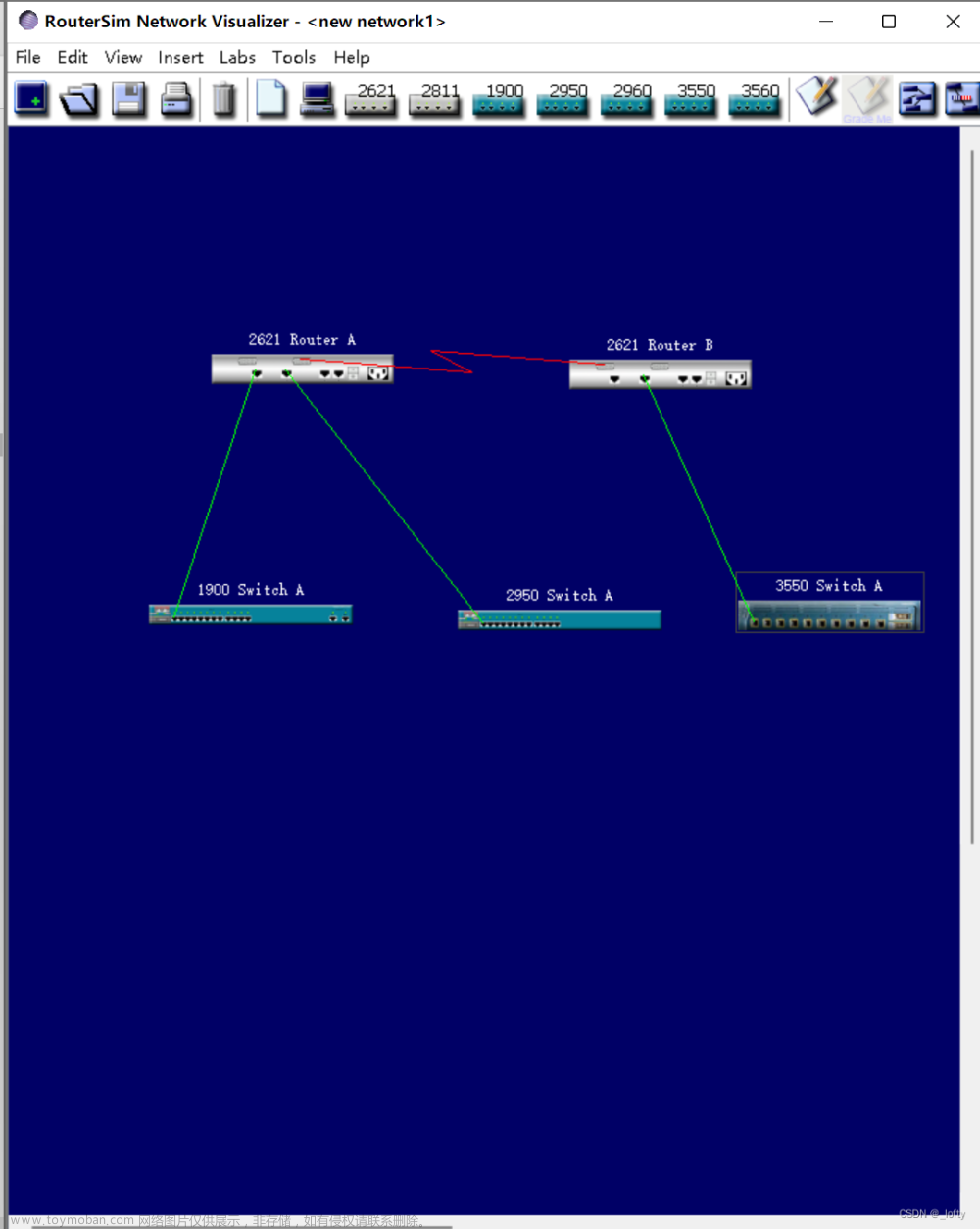一、Packet tracer的简单使用
1.实验过程
1.构建网络拓扑
在栏底终端设备添加PC,网络设备添加集线器,让软件自动连接PC至集线器,完成简单的构建网络拓扑

2.配置网络设备
点击主机设置IP地址为192.168.0.1/2/3,回车自动填写默认子网掩码

3.跟踪数据包
上方添加简单的PDU,点击从计算机0发送到计算机1

4.查看数据包
使用仿真模式查看数据包

2.实验原理
通过一个简单流程基本了解Packet Tracer的基本使用
3.进一步的思考与实验(选做)
二、访问web服务器
1.实验过程
1.先构建网络拓扑,分别设置IP地址

2.仿真模式,仅选http协议,打开计算机中的浏览器,输入服务器IP地址

回车,浏览器并无具体内容,播放,看到网页内容

2.实验原理
一台主机访问另一台web服务器
3.进一步的思考与实验(选做)
三、MAC地址、IP地址、ARP地址
1.实验过程
1.构建网络拓扑设置IP地址

2.仿真,计算机0发送数据包至计算机1


再发送一次包

不用再请求MAC地址,直接发送成功
可以用命令清除ARP高速缓存表

再次发送包,又再次调用ARP的广播请求
2.实验原理
验证MAC地址与IP地址的关系,以及ARP协议的作用
3.进一步的思考与实验(选做)
四、总线型以太网的特性
1.实验过程
1.构建网络拓扑,配置IP地址

实际上是总线型的结构
之后(实时模式下)互相发送一个数据包并删除记录,避免ARP协议后面影响观察
2.仿真模式,从计算机0发送数据包至计算机1

可以从过程中看到集线器的广播特性
删除记录,从计算机0和计算机1均发送数据包至计算机2

在集线器产生碰撞,并将碰撞信号广播至所有主机
2.实验原理
通过集线器观察总线型以太网的特性(广播,竞争总线,冲突等)
五、集线器和交换器的区别
1.实验过程
1.先构建网络拓扑,设置IP地址
为防止ARP影响观察,先在各以太网各主机之间发送数据包,最后删除记录

2.仿真模式, 仅选择ICMP协议
从计算机0向计算机2发送ICMP报文,发送后计算机2会给0回一个响应

而计算机1从头至尾都会拒绝接收报文/响应
从计算机6向计算机8发送ICMP报文

可以看到,交换机会明确地转发信息,而不像集线器一样广播。
3.连接两个集线器/交换机

从计算机0向计算机2发送ICMP询问请求,2会给0发送ICMP响应

可以看出,广播会通过集线器的连接继续传播,计算机1345拒绝接收请求和响应。
在交换式的以太网上进行同样的操作

同样的,交换机没有广播,而是确切地找到了目标
从计算机0发送包至计算机2,同时从计算机4发送包至计算机5

碰撞的信号会传遍整个网络
再在交换式的以太网中进行同样的操作

交换机依旧确切找到目标
那么如果在交换式的以太网中发送广播会怎样呢
从计算机6发送复杂的PDU


全部转发出来
再来看交换机可以隔离碰撞域/冲突域的情况,重新构建网络拓扑

从计算机0发送包至计算机2,交换机在经过学习之后不会再转发至集线器2

这说明交换机可以隔离碰撞域
2.实验原理
通过集线式和交换式的以太网的对比观察集线器和交换机的区别,并探究交换机隔离碰撞域/冲突域的特性。
六、交换机的自学习算法
1.实验过程
1.先构建网络拓扑,配置IP地址,通过放置注释表注上IP地址和MAC地址

2.仿真模式,仅选择ARP和ICMP协议
从计算机1发送简单的PDU至计算机2

在经过ARP的广播,交换机内部MAC地址表中添加了三个端口所对应的三台主机的MAC地址(此即交换机的自学习过程),ARP广播响应回到计算机1,随即发出ICMP的包,直接转发至计算机2。
3.重新构建网络拓扑,配置IP地址,做好注释

4.实时模式下,从计算机8向计算机9发送简单PDU,消除ARP广播请求影响,并让交换机学习右端两个主机对应4号端口。
5.删除记录,仿真模式,再次发送简单PDU

交换机并没有转发右端的广播
进入交换机命令行,可以通过show mac-a命令查看MAC地址表,注意老化问题,也可以通过clear mac-a命令清除MAC地址表。

再次发送简单PDU

交换机广播了信息。
2.实验原理
通过两个有不同特点的网络拓扑探究了交换机自学习的特性。
七、交换机生成树协议STP-功能验证
1.实验过程
1.先构建网络拓扑

右上角的端口是橙色的没有在正常工作,是因为交换机的生成树协议STP避免了逻辑上的环路,虽然物理上是环路。
添加两台主机,配置IP地址

分别用计算机0和计算机1ping命令对方


说明两台计算机可以通过下面的通路通信
若交换机7故障


再ping一次

可以通路,因为生成树协议发现故障,把交换机5的端口1打开了
(这需要一段时间,在协议发现之前ping是超时的)
再把交换机7的端口打开,又恢复到了最初的状态。
下面将四台交换机的生成树协议关闭,例如:


仿真模式,从计算机0发送复杂PDU


信息在通路中永无止境地循环传输,再切换回实时模式,从左边ping一下右边

全部超时,没有收到回复,反之也是不通的。
2.实验原理
通过生成树协议在实际中的作用验证了STP的功能。
八、虚拟局域网VLAN
1.实验过程
1.先构建网络拓扑配置IP地址

下面验证这六台均属于VLAN 1的计算机是在同一个广播域的
仿真模式,仅选择ICMP协议
从计算机0发送复杂PDU


下面看如何划分VLAN,假设希望左边属于一个VLAN,右边属于另一个VLAN
划分VLAN实际上是在交换机上进行的,而不是主机


验证一下,从计算机0发送广播

也可用指令方式划分VLAN
从计算机3发送广播

那么左边广播域的主机是否可以和右边广播域的主机进行单播通信

答案是否定的
2.重新构建一个网络拓扑,配置IP地址

使左边6台主机属于VLAN2,右边6台主机属于VLAN3
从计算机0发送广播

交换机0并没有转发至交换机1,端口7属于VLAN1

将交换机们的端口7类型转换为Trunk
从计算机0发送广播,从计算机3发送广播


2.实验原理
借由交换机关于VLAN的功能观察VLAN分割和广播的的实验现象。
九、IPv4-分类地址
1.实验过程
构建网络拓扑,配置IP地址

二者IP地址网络号必须相同才可以通信,最后的主机号从1至254任选即可,0为网络地址,255为广播地址

验证二者可以通信
改变计算机1IP地址

处于B类网络

超时,说明不同网络的主机不能互连


添加一个路由器,给其配置IP地址

依旧无法通信
将两个主机的默认网关地址改为对应路由器端口的IP地址

超时了一次,是因为MAC地址的请求
2.实验原理
验证分类IP地址的作用,探究路由器功能
十、 IPv4地址-划分子网
1.实验过程
构建网络拓扑,配置IP地址,写好注释

ping验证四者可以互相通信

更改子网掩码
左边两台主机在同一个网络,右边在另一个网络
通过ping命令得到两边上下可以互相通信,但左右两边不互通
为了使两端可以进行通信,加入路由器,并配置好相关端口地址,再设置默认网关

第4字节上的增量:256-192=64
子网地址: 192.168.0.0 192.168.0.64 192.168.0.128 192.168.0.192
最小子网地址:192.168.0.1 192.168.0.65 192.168.0.129 192.168.0.193
最大子网地址:192.168.0.62 192.168.0.126 192.168.0.190 192.168.0.254
广播地址: 192.168.0.63 192.168.0.127 192.168.0.191 192.168.0.255
可以得出路由器0端口需在3-62之间,1端口需在67-126之间


除第一次ARP广播请求,验证得可以通信。
2.实验原理
学习划分子网的方法以及验证子网掩码的作用
十一、构造超网-无分类编址
-
- 实验过程
构建网络拓扑,按注释要求给各主机和路由器接口分配IP地址设置子网掩码,各主机设置网关,给各路由器配置静态路由

192.168.16.0/25地址块,最小地址为192.168.16.0,最大地址为192.168.16.127,可分配192.168.16.1-192.168.16.126,子网掩码255.255.255.128
192.168.16.128/26地址块,最小地址为192.168.16.128,最大地址为192.168.16.191,可分配192.168.16.129-192.168.16.190,子网掩码255.255.255.192
192.168.16.192/30地址块,最小地址为192.168.16.192,最大地址为192.168.16.195,可分配192.168.16.193-192.168.16.194,子网掩码255.255.255.252
192.168.16.196/30地址块,最小地址为192.168.16.196,最大地址为192.168.16.199,可分配192.168.16.197-192.168.16.198,子网掩码255.255.255.252

配置完成文章来源:https://www.toymoban.com/news/detail-421648.html
(未完)文章来源地址https://www.toymoban.com/news/detail-421648.html
到了这里,关于计算机网络Cisco Packet Tracer实验报告过程记录的文章就介绍完了。如果您还想了解更多内容,请在右上角搜索TOY模板网以前的文章或继续浏览下面的相关文章,希望大家以后多多支持TOY模板网!